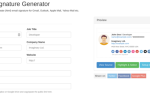Может быть довольно неприятно видеть, сколько информации о местоположении мы с радостью делимся с Google. Функция временной шкалы Google
позволяет легко увидеть всю эту информацию с первого взгляда, а также отключить функции сохранения местоположения и загрузить копию всех ваших данных Карт.
Как просмотреть сохраненные данные о местоположении в Google Maps
Чтобы увидеть все сохраненные поездки Google на карте, импортированной с телефона, откройте временную шкалу Карт Google.
Вы также можете добраться до временной шкалы, зайдя в Карты Google, когда войдете в систему, нажмите Меню кнопка> Ваш график.
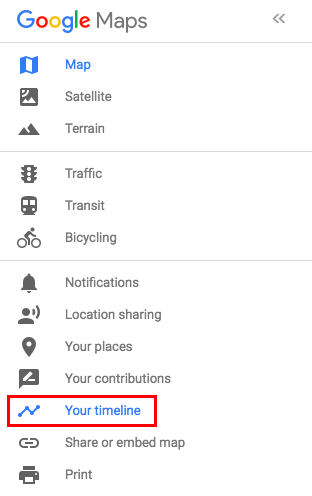
Здесь вы увидите много информации о том, где вы были: вы можете увидеть свои поездки на карте, ссылку на ваши наиболее посещаемые места и ссылку на все ваши сохраненные поездки.
Вы можете просматривать поездки по дате на временной шкале или по местоположению. Нажатие на дату покажет ваши сохраненные поездки и места. Нажав на местоположение, вы увидите, когда вы в последний раз посещали это место.
Когда вы нажимаете на определенные поездки, вы увидите гораздо больше информации, включая способ транспортировки, а также продолжительность и продолжительность поездки.
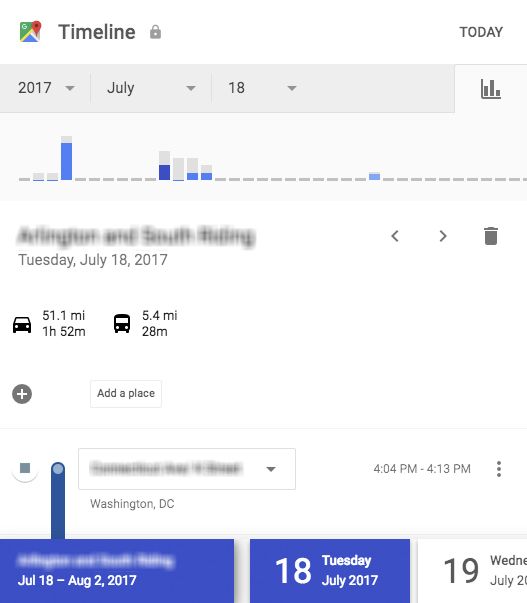
Если вы сохраняете свои фотографии в Google Фото, вы также можете видеть фотографии, связанные с этими местоположениями, но эту функцию можно отключить через настройки временной шкалы.
Чтобы загрузить все данные, сохраненные на картах Google, перейдите на настройки > Скачать копию всех ваших данных.
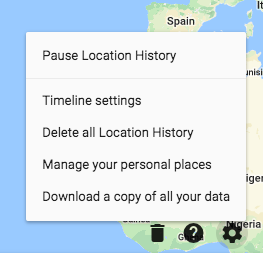
Как удалить историю местоположений в Google Maps
Отключение истории вашего местоположения — это простой одно или два шага:
- Перейдите к своим элементам управления активностью Google.
- Под История местоположения, отключить функцию. В появившемся окне нажмите Пауза кнопка.
Если вы хотите стереть информацию о местоположении, сохраненную в Картах Google, сделайте следующее:
- Перейдите на временную шкалу Google Maps.
- Нажмите настройки > Удалить всю историю местоположений.
Если вы не хотите стирать всю историю своих местоположений, вы можете удалить отдельные поездки, щелкнув по поездке, чтобы открыть ее, и щелкните значок корзины.
Если вас не устраивает объем информации, которой вы делитесь с Google, существует множество альтернатив Google Maps.
стоит учесть.